
Instagram se sosiale netwerk steeds aktief te ontwikkel, om al die nuwe en interessante eienskappe. Een van die nuutste innoverings is stories wat u toelaat om die mees aanskoulike oomblikke van jou lewe te deel.
Stories - die unieke funksie van die sosiale netwerk Instagram, waarin die gebruiker publiseer iets soos 'n skyfievertoning wat bestaan uit foto's en video's. Die notableness van hierdie funksie is dat die bykomende storie heeltemal sal verwyder word 24 uur nadat dit gepubliseer word.
Volgens die ontwikkelaars, is hierdie hulpmiddel gemik op die publikasie van foto's en video-opnames van die alledaagse lewe. Hier is 'n baie geskik diegene lêers wat nie te mooi of insiggewend om jou hoof lint ingaan nie, maar jy kan hulle nie deel.
Funksies van stories in Instagram
- Die storie is gestoor 'n beperkte hoeveelheid tyd, naamlik, net 24 uur, waarna die stelsel outomaties verwyder;
- Jy sal sien wat presies gekyk na jou storie;
- As die gebruiker besluit om "squeeze" en maak 'n kiekie van jou storie, sal jy dadelik 'n kennisgewing daaroor;
- Jy kan net die foto in die geskiedenis van geheue die toestel se enigste verwyder of gestoor in die laaste 24 uur af te laai.
Skep 'n storie in Instagram
Die skep van die geskiedenis impliseer die toevoeging van foto's en video-opnames. Jy kan dadelik skep 'n hele storie en vul dit gedurende die dag met 'n nuwe oomblikke.Voeg foto om geskiedenis
Foto in die geskiedenis Jy kan met reg skiet op kamera die kamera en die aflaai van die gereed beeld van die gadget. Jy kan die afgelaai foto's met filters, plakkers, gratis tekening en teks aan te vul.
Sien ook: Hoe om 'n foto te Instagram geskiedenis voeg
video om geskiedenis te voeg
In teenstelling met foto's, kan die video net verwyder word op die smartphone kamera, dit is, voeg dit uit die geheue van die toestel se sal nie werk nie. Soos in die geval van beelde, kan jy 'n klein verwerking produseer in die vorm van filters, plakkers, tekening en teks. Verder, is dit moontlik die klank om te draai af.Sien ook: Hoe om video te voeg tot Instagram geskiedenis
Toe te pas filters en effekte
Ten tye van 'n foto of video is gekies, sal 'n klein edit venster vertoon word op die skerm waar jy 'n kort verwerking prosedure uit te voer.
- As jy jou vinger te spandeer op die foto om die regs of links, sal filters word toegepas. Aanpassing volop Dit is onmoontlik hier hoe dit geïmplementeer word met 'n normale publikasie, asook die gevolge van die effekte is baie beperk.
- Klik in die regter boonste hoek op die gesig-ikoon. 'N Lys van plakkers sal op die skerm ontvou, waaronder jy geskik kan kies en dit onmiddellik op die momentopname kan toepas. Plakkaat kan deur fotografie verskuif word, sowel as zoom na die "knippie".
- As jy in die regter boonste hoek op die ikoon met die handvatsel tik, sal die tekening op die skerm ontvou. Hier kan u 'n geskikte gereedskap (potlood, merker of neon merker), kleur en natuurlik grootte kies.
- Indien nodig, kan konvensionele teks by die beeld gevoeg word. Om dit in die boonste regterhoek te doen, kies die mees ekstreme ikoon, waarna u gevra sal word om die teks te betree en dit dan te verander (grootte, kleur, ligging).
- Deur aanpassings te maak, kan jy klaarmaak om 'n foto of video te publiseer, dit is, lê die lêer uit deur die "in die geskiedenis" -knoppie te druk.
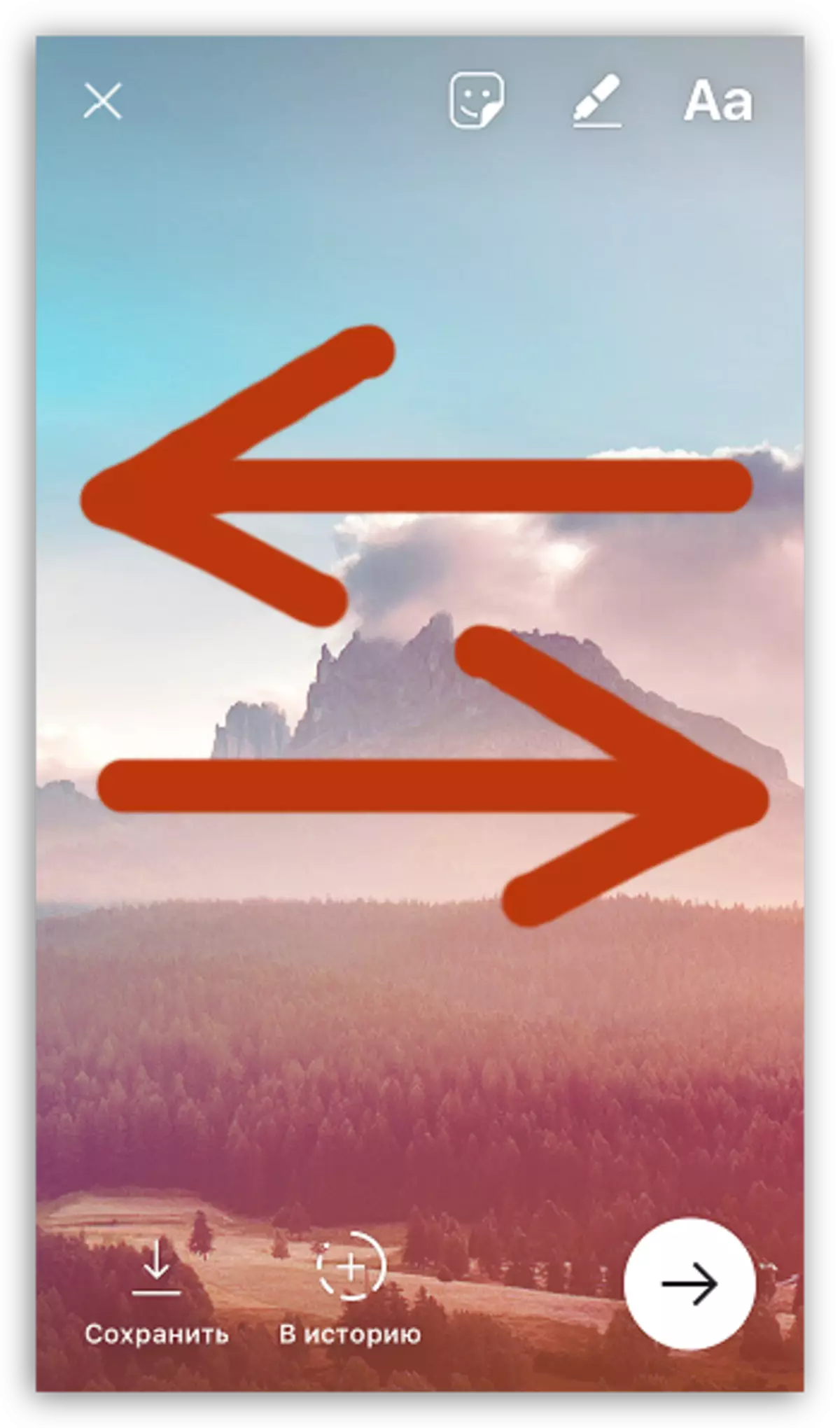
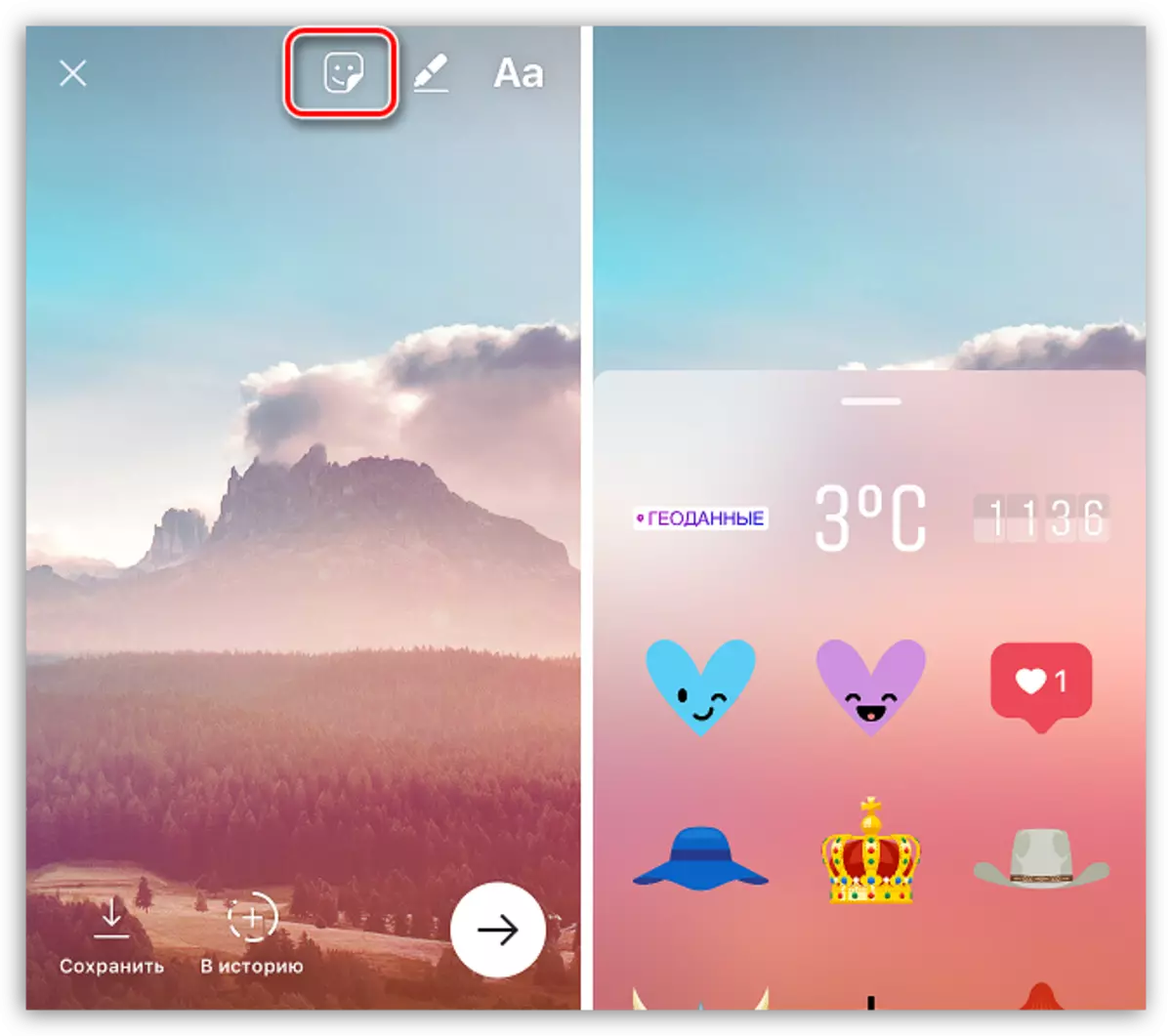
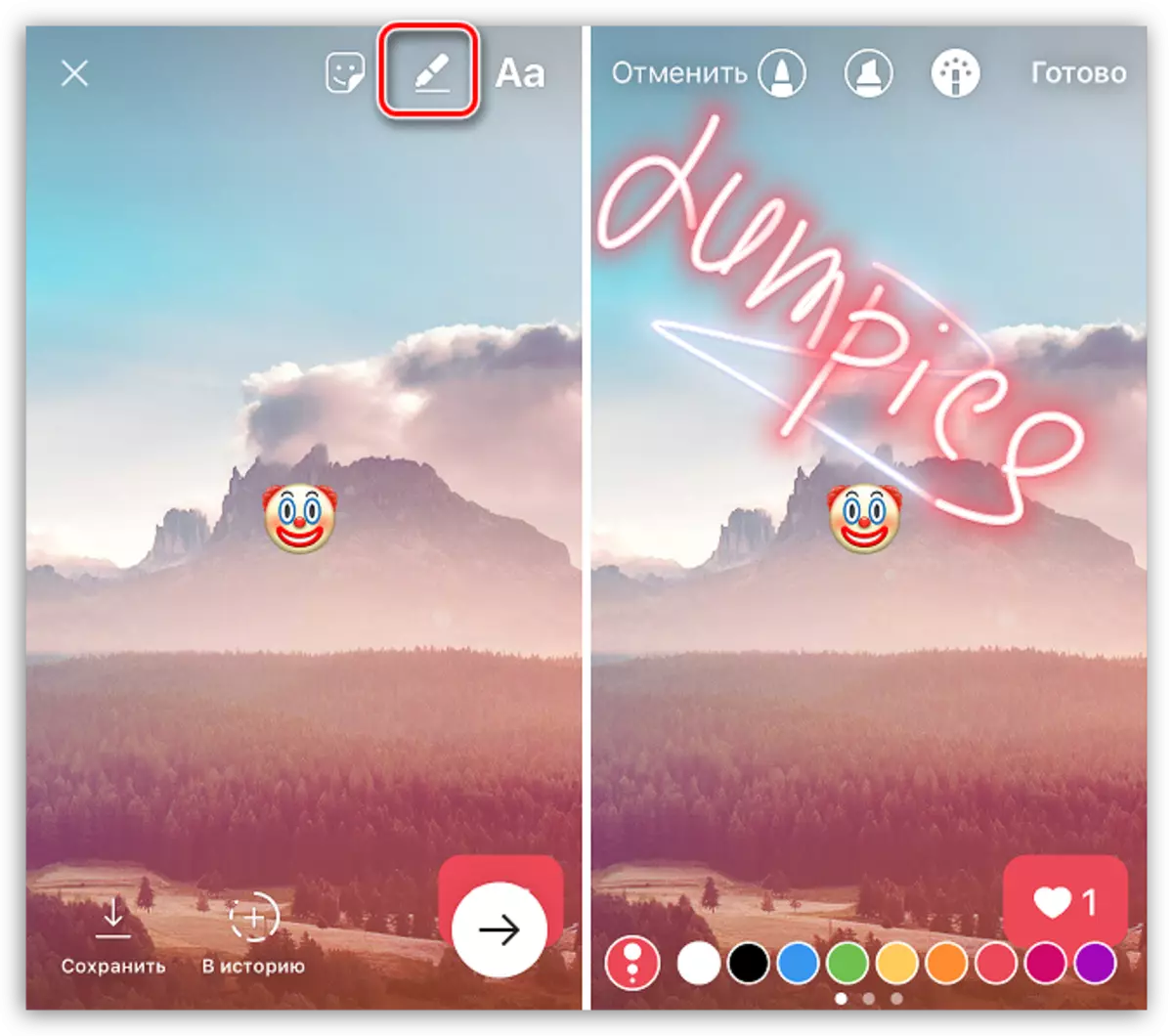
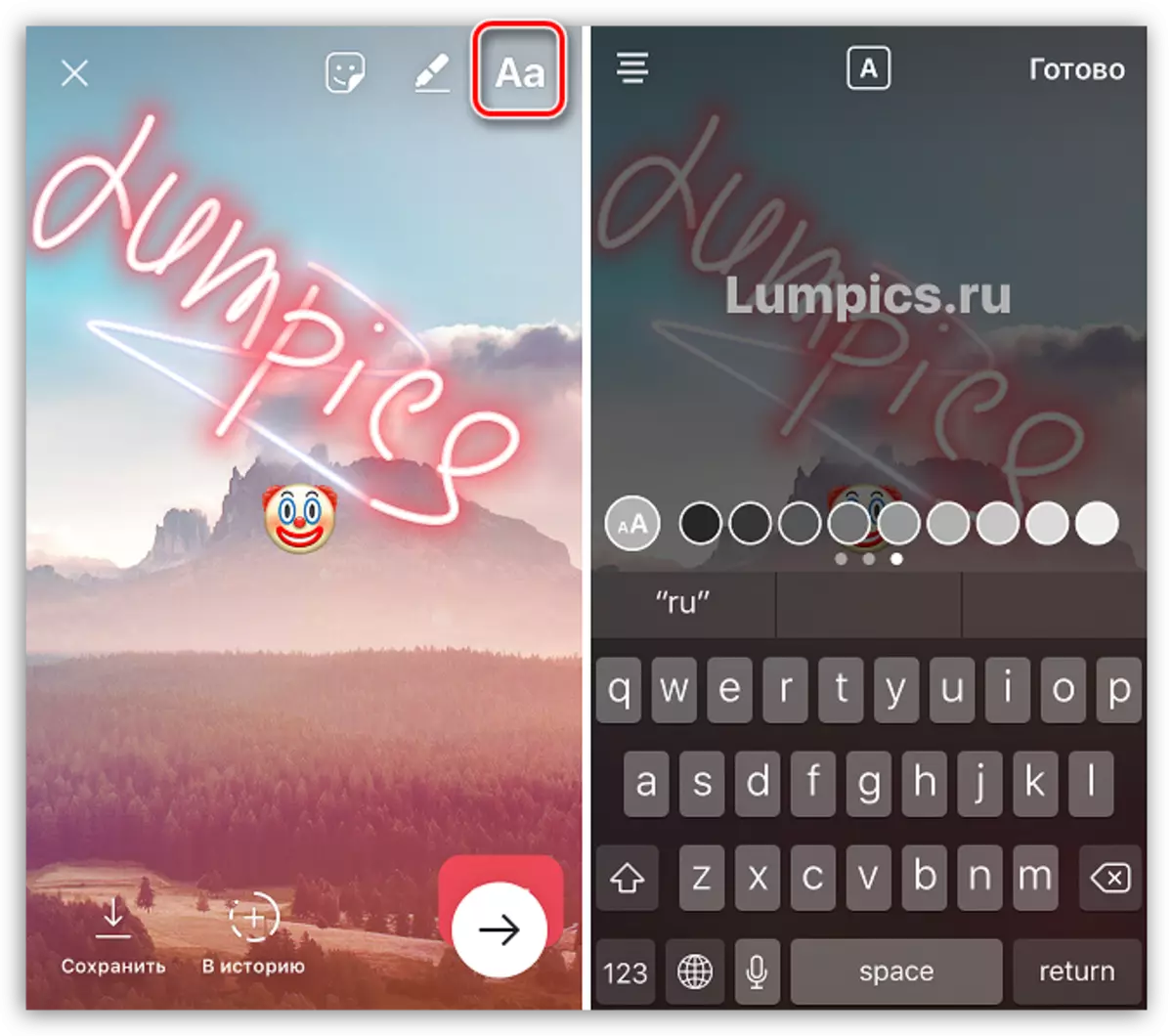
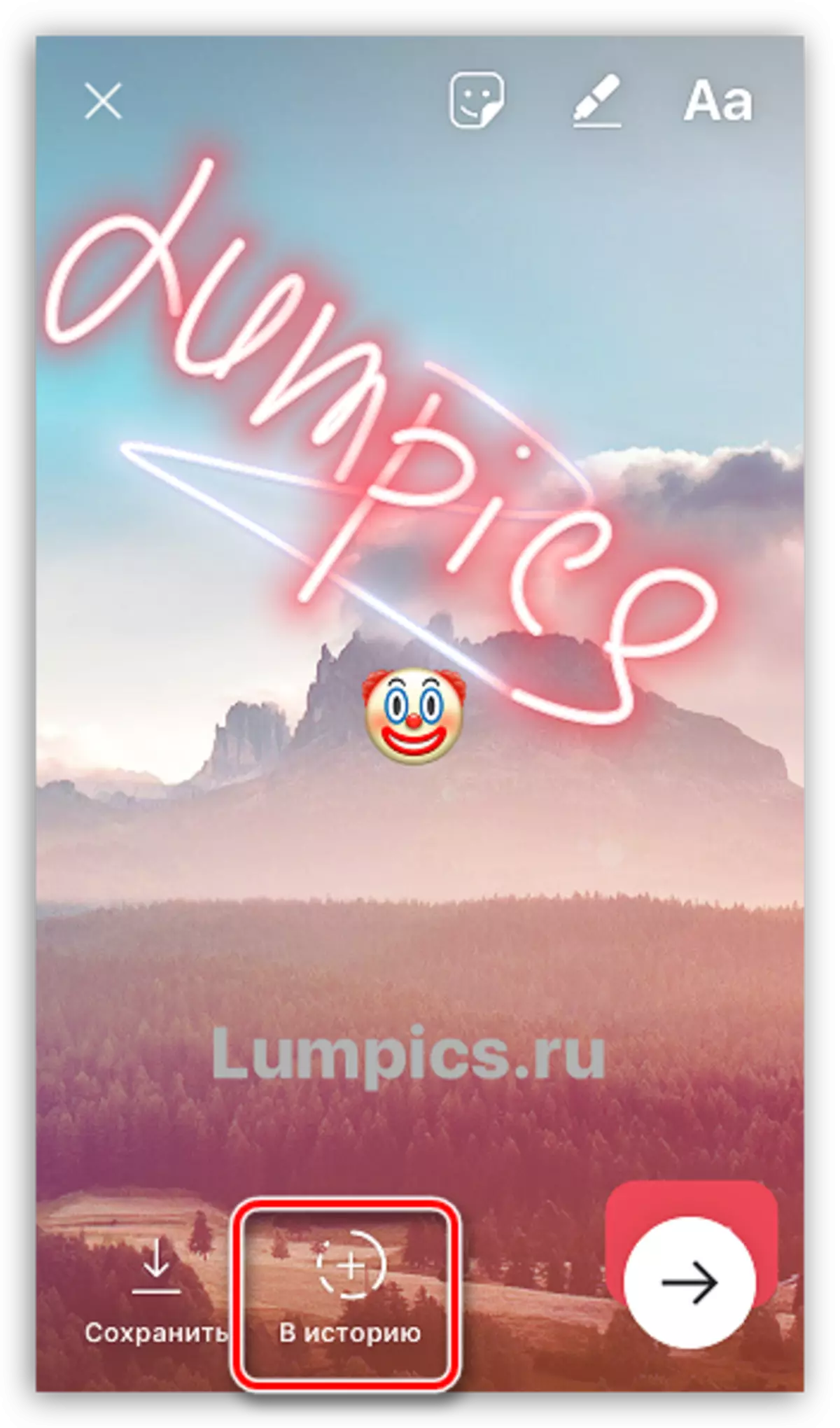
Pas privaatheidinstellings toe
In die geval dat die geskape geskiedenis nie vir alle gebruikers bedoel is nie, maar omskryf, bied Instagram die vermoë om privaatheid aan te pas.
- Wanneer die storie reeds gepubliseer word, begin met die lees van dit deur op jou avatar op die profielbladsy of op die hoof te kliek, waar jou nuusband vertoon word.
- Klik in die onderste regterkantste hoek op die Troyatch-ikoon. 'N Bykomende spyskaart sal op die skerm geloods word waarin u die "Story Settings" -item moet kies.
- Kies "Verberg my stories van" item. Die lys van intekenare sal op die skerm verskyn, waaronder jy sal moet uitlig wat die geskiedenis sal sien, sal nie beskikbaar wees nie.
- Indien nodig, in dieselfde venster kan u die vermoë om kommentaar op u storie te voeg (hulle kan alle gebruikers verlaat, die intekenaars wat u onderteken het, of niemand kan boodskappe skryf nie), asook, indien nodig, die outomatiese berging aktiveer. van die geskiedenis in slimfoongeheue.
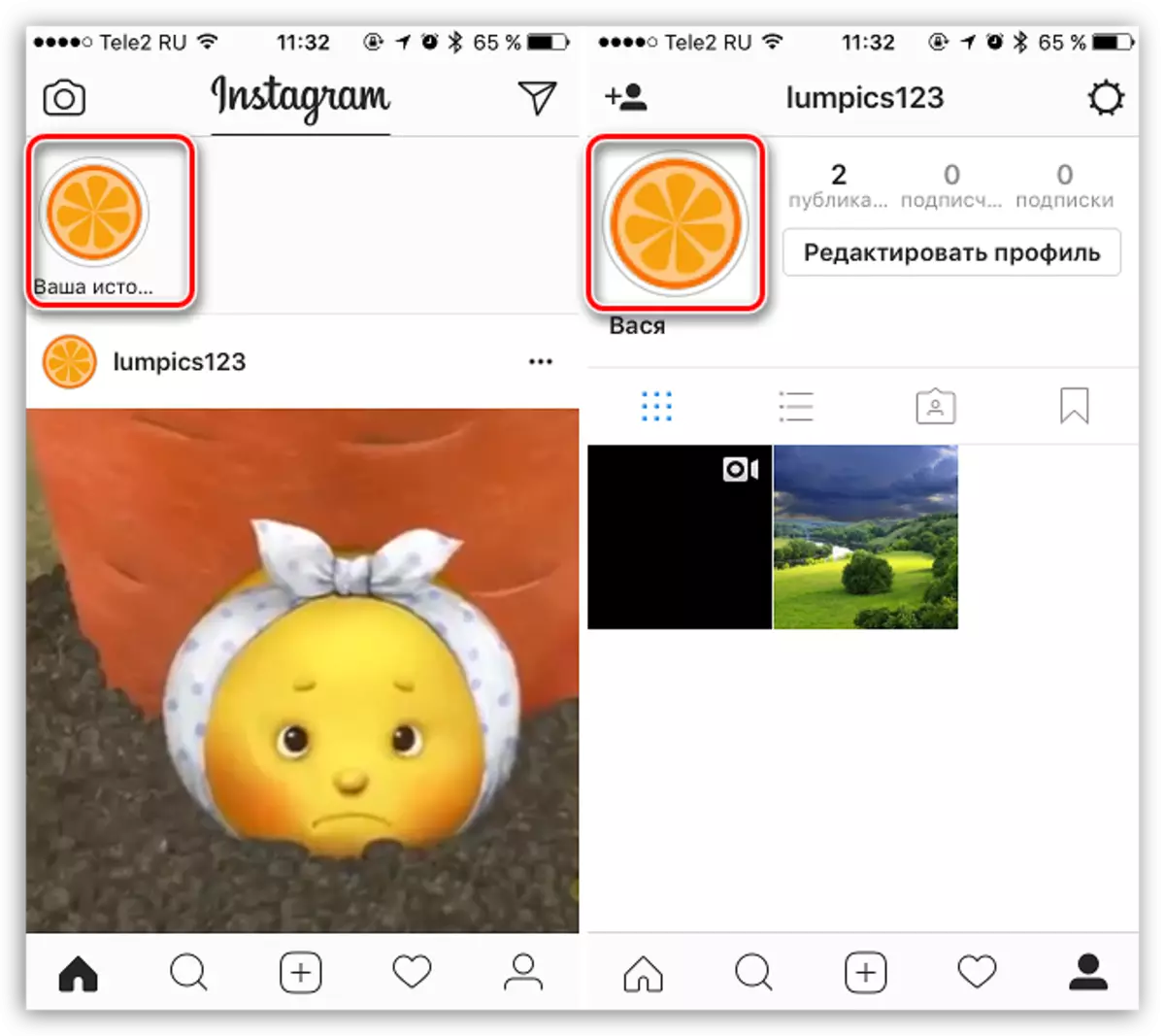
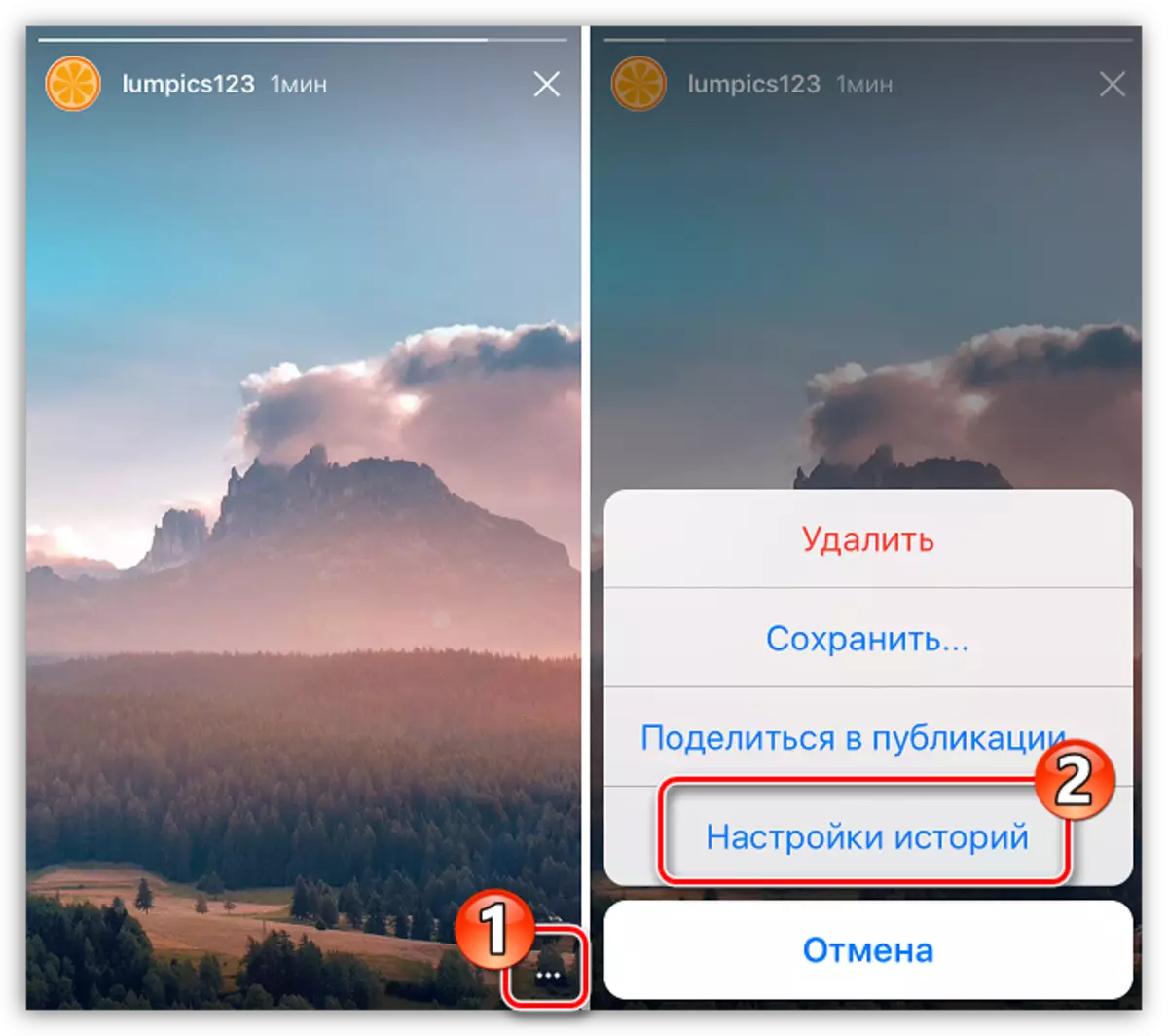
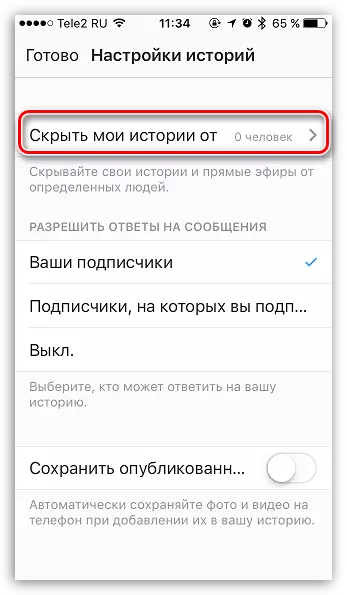
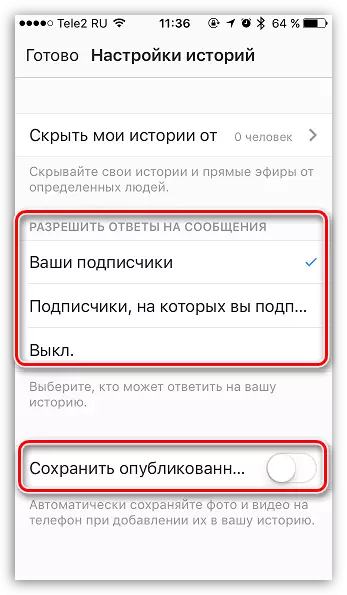
Voeg 'n foto of video van die geskiedenis by die publikasie
- In die geval dat die foto wat in die geskiedenis bygevoeg is (dit sluit nie die video nie) om na die bladsy van jou profiel te kom, begin die geskiedenis te sien. In die tyd wanneer die foto gespeel word, klik in die onderste regterhoek op die Troighch-ikoon en kies "Deel na Publikasies".
- Die gewone Instagram-redakteur met 'n geselekteerde foto sal op die skerm geloods word, waarin u die publikasie moet voltooi.
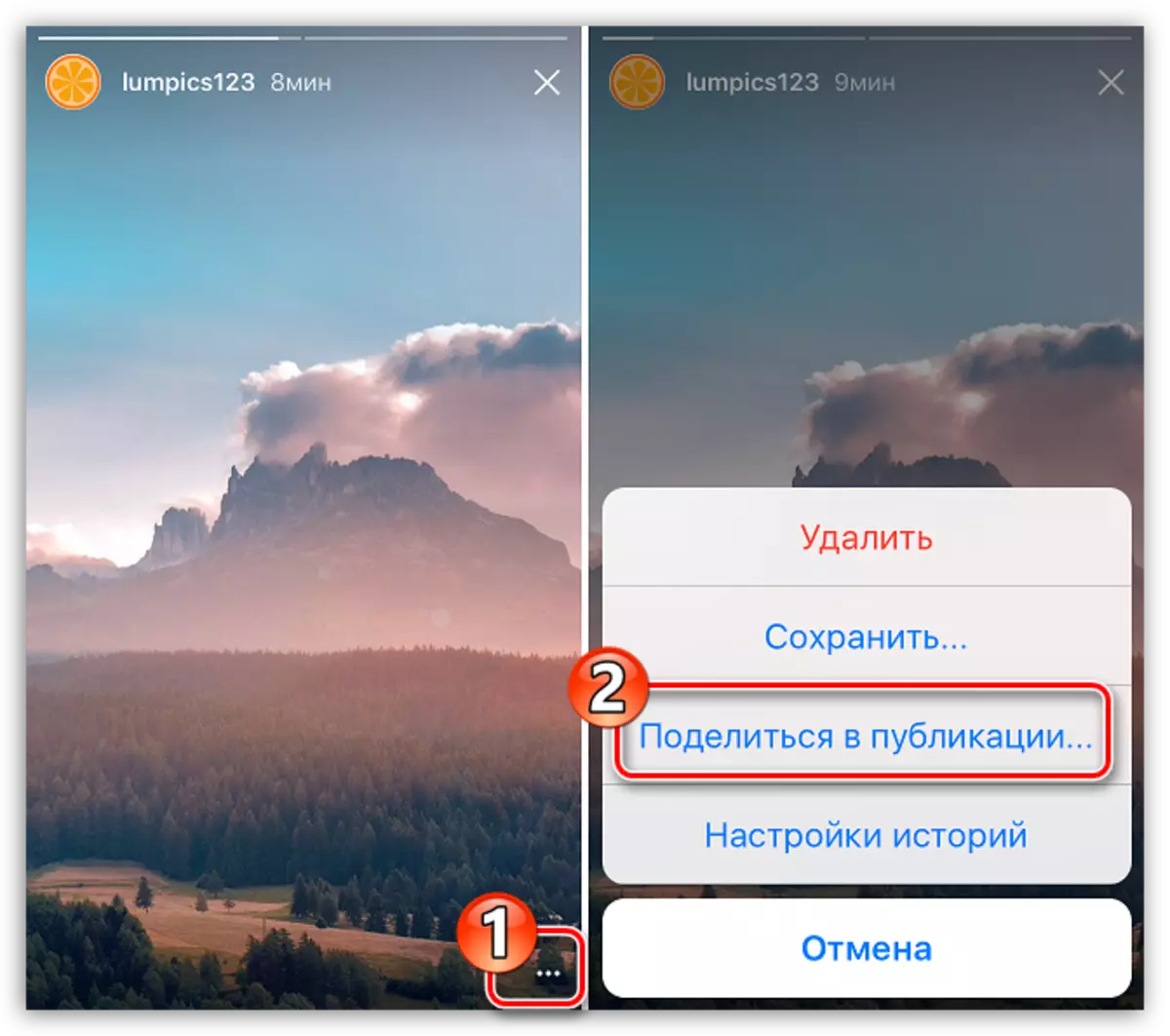
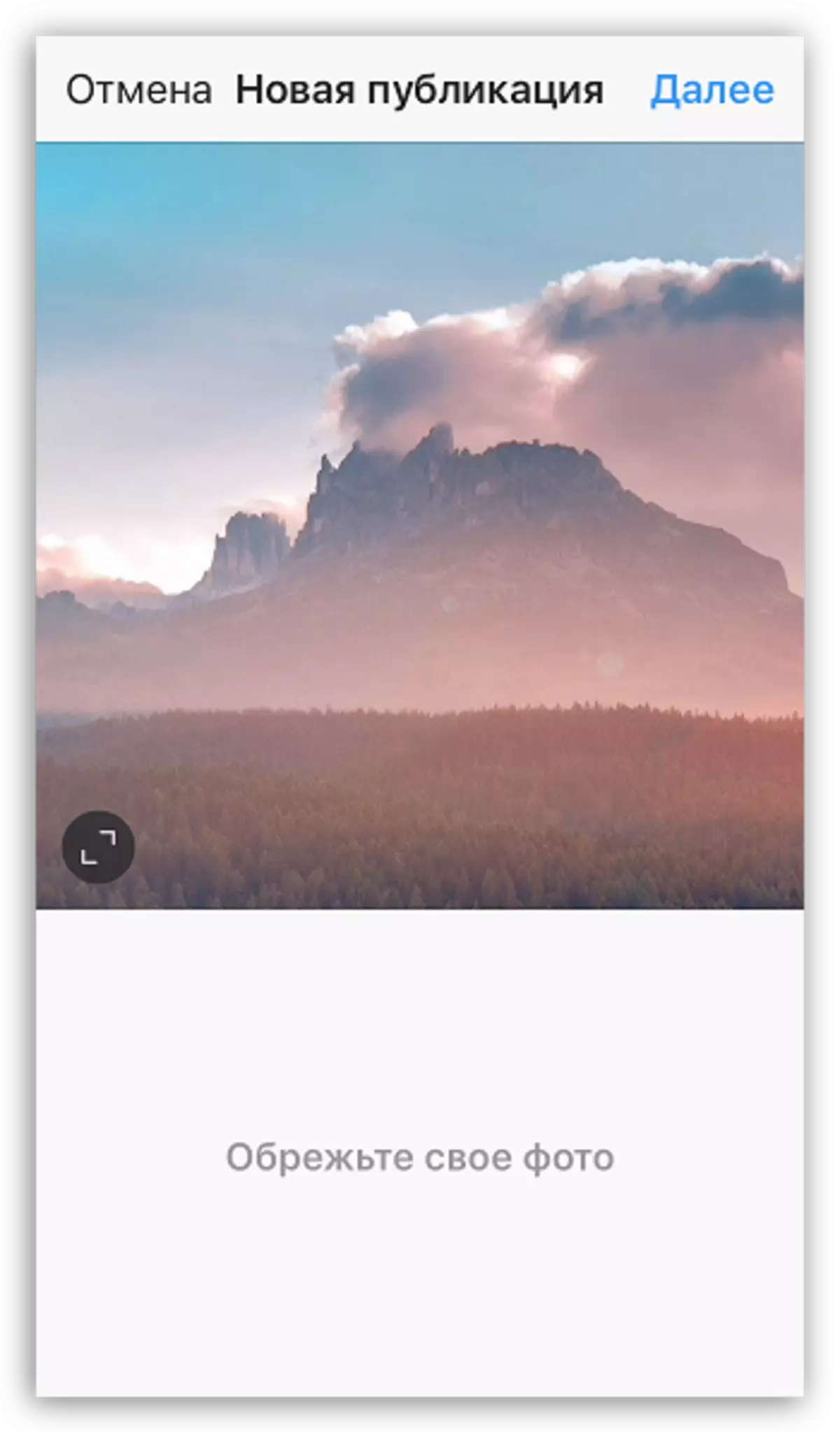
Dit is die hoof nuanses van die publikasie van geskiedenis in Instagram. Daar is niks hier ingewikkeld nie, so jy kan vinnig by die proses aansluit en meer dikwels ons intekenaars met vars foto's en klein rollers.
